首页 > 电脑教程
微软开始推送win10系统唤醒休眠变自动重启的修复教程
2021-12-06 23:44:00 电脑教程
今天教大家一招关于win10系统唤醒休眠变自动重启的解决方法,近日一些用户反映win10系统唤醒休眠变自动重启这样一个现象,当我们遇到win10系统唤醒休眠变自动重启这种情况该怎么办呢?我们可以 1、单击开始菜单选择“设置”,进入到设置后选择“系统”; 2、打开系统后选择“电源和睡眠”,并在右侧选择“其他电源选项”;下面跟随小编脚步看看win10系统唤醒休眠变自动重启详细的解决方法:
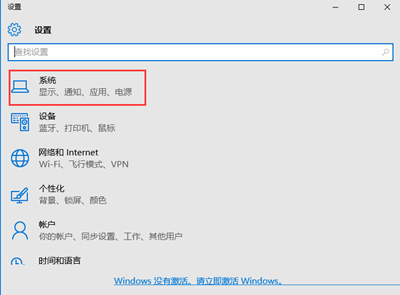
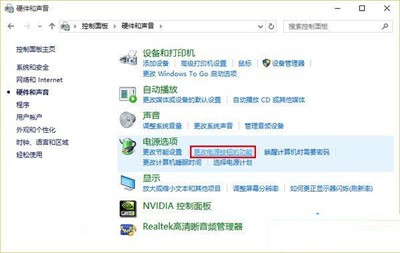
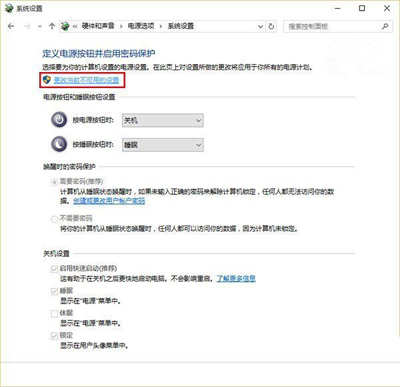
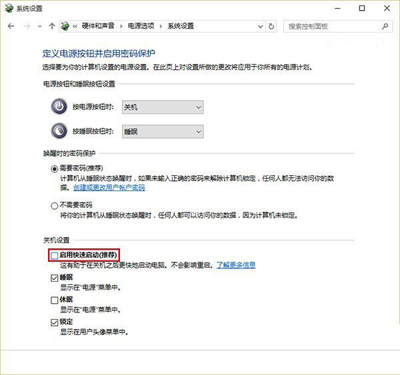
Win10系统唤醒休眠变自动重启的解决方法:
1、单击开始菜单选择“设置”,进入到设置后选择“系统”;
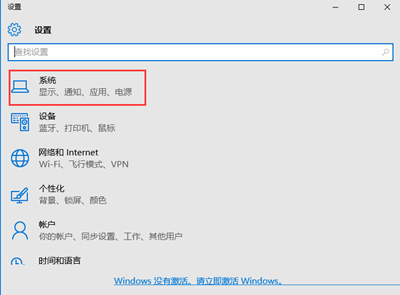
2、打开系统后选择“电源和睡眠”,并在右侧选择“其他电源选项”;
3、打开“电源选项”中找到“更改电源按钮的功能”(这个和Win8.1是一样的);
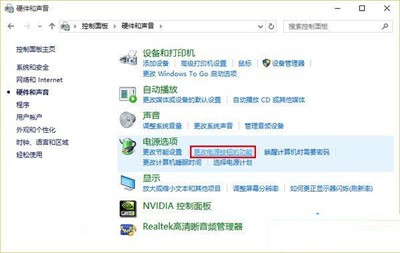
4、进入后,点击上方“更改当前不可用的设置”;
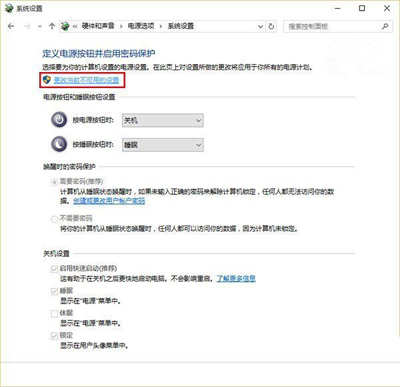
5、接着在窗口下方“关机设置”中取消勾选第一项“启用快速启动(推荐)”,点击“保存修改”即可。
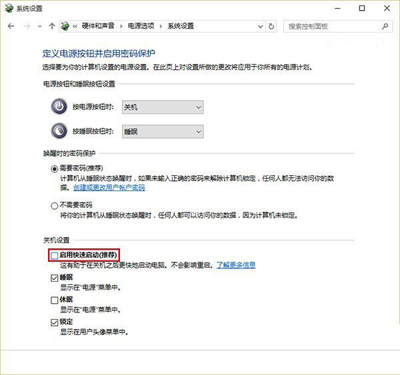
如果快速启动关闭后还是会出现故障。那么建议联系电脑产家进行BIOS更新。
如果每次休眠唤醒都变成重新启动,那么Win10设置就没有意义。按照上面的步骤来操作就可以解决Win10唤醒休眠变自动重启的问题了。
是不是困扰大家许久的win10系统唤醒休眠变自动重启的解决方法问题已经解决了呢?有需要的用户们可以采取上面的方法步骤来进行操作吧,更多精彩内容欢迎继续关注!
相关教程推荐
- 2021-11-13 win7系统任务管理器,win7系统任务管理器服务暂缺
- 2021-12-05 win7休眠无法唤醒,win7休眠无法唤醒黑屏 bios
- 2021-11-10 电脑休眠设置win7,电脑休眠设置win8
- 2021-11-21 win7取消休眠,win7取消休眠 命令
- 2021-11-07 win7不能激活,win7不能激活的解决方法
- 2021-11-05 win7休眠时间,win7系统怎么设置系统休眠时间
- 2021-09-25 win7后缀名,win7后缀名不显示出来
- 2021-10-22 win7 休眠设置,win7休眠设置在哪里睡眠
- 2021-09-23 win7 设置休眠,win7设置休眠从不 但是还是会睡眠
- 2021-11-06 win7休眠设置,win7怎么设置休眠
热门教程